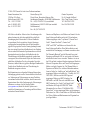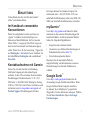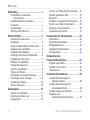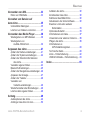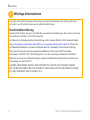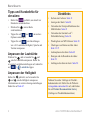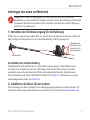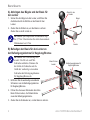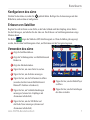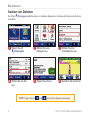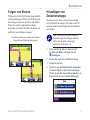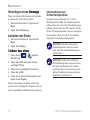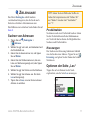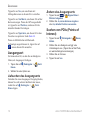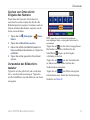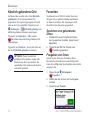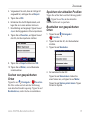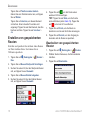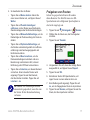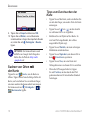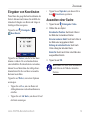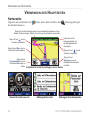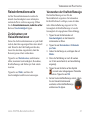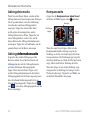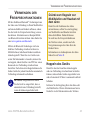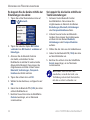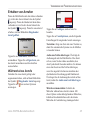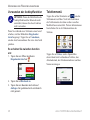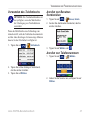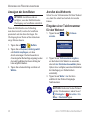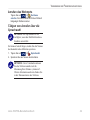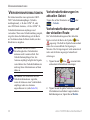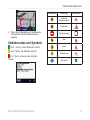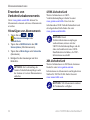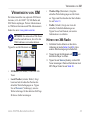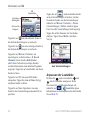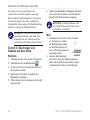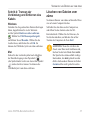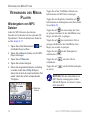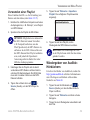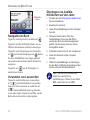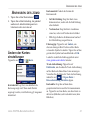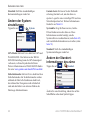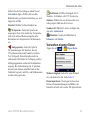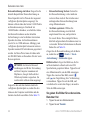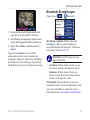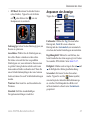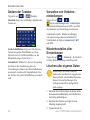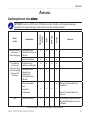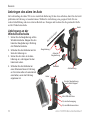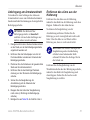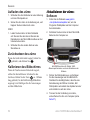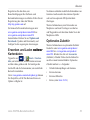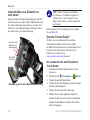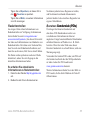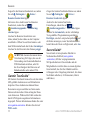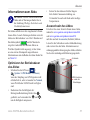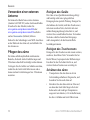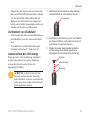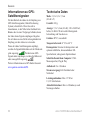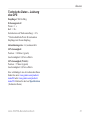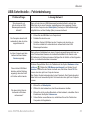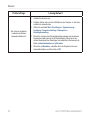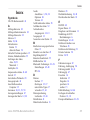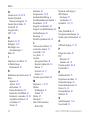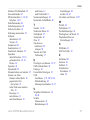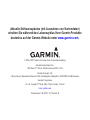Garmin Harley Davidson Roadtech zumo 550 Benutzerhandbuch
- Kategorie
- Navigatoren
- Typ
- Benutzerhandbuch

Benutzerhandbuch
zumo
™
500/550
Persönliches Motorrad-Navigationssystem

Alle Rechte vorbehalten. Sofern in dieser Vereinbarung nichts
anderes bestimmt ist, darf ohne ausdrückliche schriftliche
Genehmigung durch Garmin kein Teil dieses Handbuchs
zu irgendeinem Zweck reproduziert, kopiert, übertragen,
weitergegeben, heruntergeladen oder auf Speichermedien
jeglicher Art gespeichert werden. Garmin genehmigt hiermit,
dass eine einzige Kopie dieses Handbuchs auf eine Festplatte
oder ein anderes elektronisches Speichermedium zur Ansicht
heruntergeladen und eine Kopie des Handbuchs oder der
Überarbeitungen des Handbuchs ausgedruckt werden kann,
vorausgesetzt, diese elektronische Kopie oder Druckversion
enthält den vollständigen Text des vorliegenden Copyright-
Hinweises; darüber hinaus ist jeglicher unbefugter kommerzieller
Vertrieb dieses Handbuchs oder einer Überarbeitung des
Handbuchs strengstens verboten.
Die Informationen im vorliegenden Dokument können ohne
Ankündigung geändert werden. Garmin behält sich das Recht
vor, Änderungen und Verbesserungen an seinen Produkten
vorzunehmen und den Inhalt zu ändern, ohne Personen oder
Organisationen über solche Änderungen oder Verbesserungen
informieren zu müssen. Auf der Garmin-Website
(www.garmin.com) nden Sie aktuelle Updates sowie
zusätzliche Informationen zu Verwendung und Betrieb dieses
und anderer Garmin-Produkte.
Garmin
®
und MapSource
®
sind Marken von Garmin Ltd. oder
deren Tochtergesellschaften und in den USA und anderen
Ländern eingetragen. zūmo
™
, myGarmin
™
, Garmin Travel
Guide
™
, Garmin TourGuide
™
, Garmin Lock
™
,
GTM
™
und GXM
™
sind Marken von Garmin Ltd. oder
deren Tochtergesellschaften. Diese Marken dürfen nur mit
ausdrücklicher Genehmigung von Garmin verwendet werden.
Die Wortmarke Bluetooth
®
und die Bluetooth-Logos sind
Eigentum von Bluetooth SIG, Inc. und werden von Garmin
ausschließlich unter Lizenz verwendet. Windows
®
ist eine in
den USA und/oder in anderen Ländern eingetragene Marke der
Microsoft Corporation. Mac
®
und iTunes® sind eingetragene
Marken von Apple Computer, Inc. Die Winamp-Marke ist
Eigentum von Nullsoft, Inc. und deren Mutterunternehmen,
America Online, Inc. Audible.com
®
und AudibleReady
®
sind
eingetragene Marken von Audible, Inc. © Audible, Inc. 1997-
2005. SiRF
®
, SiRFstar
®
und das SiRF-Logo sind
eingetragene Marken von SiRF Technology, Inc.
SiRFstarIII
™
und SiRF Powered
™
sind Marken von
SiRF Technology, Inc. Google
™
und Google Earth
™
sind Marken von Google Inc. RDS-TMC Trafc
Information Services France © ViaMichelin 2006.
SaversGuide
®
ist eine eingetragene Marke von Entertainment
Publications, Inc. XM
™
ist eine Marke von XM Satellite Radio
Inc. Weitere Marken und Markennamen sind Eigentum ihrer
jeweiligen Inhaber.
© 2006–2007 Garmin Ltd. oder deren Tochterunternehmen
März 2007 Teilenummer 190-00697-32, Überarb. B
Garmin International, Inc.
1200 East 151st Street,
Olathe, Kansas 66062, USA
Tel.: +1-913-397-8200
oder +1-800-800-1020
Fax: +1-913-397-8282
Garmin (Europe) Ltd.
Liberty House, Hounsdown Business Park,
Southampton, Hampshire, SO40 9RB, Großbritannien
Tel.: +44 (0) 870-850-1241 (von außerhalb
Großbritanniens), 0808-238-0000 (nur innerhalb
Großbritanniens)
Fax: +44 (0) 870-850-1251
Garmin Corporation
No. 68, Jangshu 2nd Road,
Shijr, Taipei County, Taiwan
Tel.: 886-226-42-9199
Fax: 886-226-42-9099

zūmo500/550-Benutzerhandbuch
EinlEitung
EinlEitung
Vielen Dank, dass Sie sich für den Garmin
®
zūmo
™
entschieden haben.
Im Handbuch verwendete
Konventionen
Wenn Sie aufgefordert werden, auf etwas zu
„tippen“, berühren Sie mit dem Finger ein
Element auf dem Bildschirm. Im Text werden
kleine Pfeile (>) angezeigt. Die Pfeile zeigen an,
dass Sie auf eine Anzahl von Elementen tippen
sollen. Wenn Sie z. B. die Anweisung „Tippen Sie
auf Zieleingabe > Favoriten“ lesen, berühren Sie
die Schaltäche Zieleingabe und anschließend
Favoriten.
Kontaktaufnahme mit Garmin
Setzen Sie sich mit Garmin in Verbindung,
falls beim Umgang mit dem zūmo Fragen
auftreten. In den USA erreichen Sie den Garmin-
Produktsupport telefonisch unter +1-913-397-
8200 oder +1-800-800-1020, Montag bis Freitag,
8:00 bis 17:00 Uhr Central Time. Sie können auch
im Internet unter www.garmin.com/support auf
Product Support (Produktsupport) klicken.
In Europa können Sie Garmin (Europe) Ltd.
telefonisch unter +44 (0) 870-850-1241 (von
außerhalb Großbritanniens) oder unter 0808-238-
0000 (nur innerhalb Großbritanniens) erreichen.
myGarmin
™
Unter http://my.garmin.com nden Sie Infor-
mationen zu den neuesten Dienstleistungen für
Garmin-Produkte. Auf der myGarmin-Website
haben Sie folgende Möglichkeiten:
• Registrieren des Garmin-Geräts
• Abonnieren von Online-Dienstleistungen zu
Radarkontrollen (siehe Seite 55)
• Freischalten optionaler Karten
Besuchen Sie die myGarmin-Website
möglichst häug, um Informationen zu neuen
Dienstleistungen zu Garmin-Produkten zu
erhalten.
Google Earth
™
Unter http://earth.google.de können Sie die
Anwendung Google Earth herunterladen. Wenn
Google Earth auf dem Computer installiert
ist, können Sie in MapSource
®
gespeicherte
Wegpunkte, Tracks und Routen anzeigen. Wählen
Sie im Menü Ansicht die Option In Google
Earth anzeigen.

zūmo500/550-Benutzerhandbuch
EinlEitung
Einleitung ..............................................i
Im Handbuch verwendete
Konventionen ..................................... i
Kontaktaufnahme mit Garmin .................. i
myGarmin ................................................ i
Google Earth ............................................ i
Wichtige Informationen .......................... iv
Erste Schritte .......................................1
Kennenlernen des zūmo .........................1
Direktlinks ...............................................2
Tipps und Kurzbefehle für den zūmo ......2
Anpassen der Lautstärke ........................2
Anpassen der Helligkeit ..........................2
Anbringen des zūmo am Motorrad .........3
Kongurieren des zūmo ..........................7
Erfassen von Satelliten ...........................7
Verwenden des zūmo .............................7
Suchen von Zielorten .............................8
Folgen von Routen .................................9
Hinzufügen von Zwischenstopps ............9
Hinzufügen eines Umwegs ...................10
Anhalten der Route ...............................10
Sichern des zūmo .................................10
Zieleingabe .........................................11
Suchen von Adressen ........................... 11
Optionen der Seite „Los“ ....................... 11
Ausgangsort ..........................................12
Suchen von POIs (Points of Interest) ...12
Kürzlich gefundene Orte .......................14
Favoriten ...............................................14
Erstellen von gespeicherten Routen .....16
Suchen von Orten mit der Karte ...........18
Eingeben von Koordinaten ...................19
Ausweiten einer Suche .........................19
Verwenden der Hauptseiten .............20
Kartenseite ............................................20
Reiseinformationsseite .........................21
Abbiegelistenseite .................................22
Abbiegeinformationsseite .....................22
Kompassseite .......................................22
Verwenden der
Freisprechfunktionen ........................23
Koppeln des Geräts ..............................23
Erhalten von Anrufen ............................25
Telefonmenü .........................................26
Verkehrsinformationen .....................30
Verkehrsbehinderungen im
aktuellen Gebiet .............................. 30
Verkehrsbehinderungen auf
der aktuellen Route .........................30
Verkehrscodes und Symbole ................31
Erwerben von
Verkehrsfunkabonnements ............. 32

zūmo500/550-Benutzerhandbuch
EinlEitung
Verwenden von XM............................33
Hören von XM-Radio ............................33
Verwalten von Dateien auf
...........................................35
Unterstützte Dateitypen ........................35
Löschen von Dateien vom zūmo ..........37
Verwenden des Media Player ...........38
Wiedergeben von MP3-Dateien ...........38
Wiedergeben von
Audible-Hörbüchern ........................ 39
..........................41
Ändern der Karten-einstellungen ..........41
Ändern der System-einstellungen .........42
Ändern der Standort-informationen
des zūmo .........................................42
Verwalten eigener Daten ......................43
Bluetooth-Einstellungen ........................45
Ändern der Navigations-einstellungen ..46
Anpassen der Anzeige ..........................47
Ändern der Tastatur ..............................48
Verwalten von
Verkehrs-einstellungen ...................48
Wiederherstellen aller Einstellungen ....48
Löschen aller eigenen Daten ................48
Anhang ...............................................49
Audiooptionen des zūmo ......................49
Anbringen des zūmo im Auto ................50
Auaden des zūmo ...............................52
Zurücksetzen des zūmo ........................52
Kalibrieren des Bildschirms .................52
Aktualisieren der zūmo-Software ..........52
Erwerben und Laden weiterer
Kartendaten .....................................53
Optionales Zubehör ..............................53
Informationen zum Akku .......................57
Verwenden einer externen Antenne ..... 58
Pegen des zūmo ................................58
Informationen zu
GPS-Satellitensignalen ................... 60
Technische Daten .................................60
zūmo – Fehlerbehebung .......................62
USB-Schnittstelle – Fehlerbehebung ....63
Index ...................................................65

v zūmo500/550-Benutzerhandbuch
EinlEitung
Lesen Sie alle Produktwarnungen und sonstigen wichtigen Informationen der Anleitung Wichtige
Sicherheits- und Produktinformationen, die dem Produkt beiliegt.
Konformitätserklärung
Garmin erklärt hiermit, dass dieses Produkt den wesentlichen Anforderungen und weiteren relevanten
Vorschriften der Direktive 1999/5/EG entspricht.
Sie nden die vollständige Konformitätserklärung auf der Garmin-Website für Ihr Garmin-Produkt
unter www.garmin.com/products/zumo500 bzw. www.garmin.com/products/zumo550. Klicken Sie
auf Manuals (Handbücher) und dann auf Declaration of Conformity (Konformitätserklärung).
Diese deutsche Sprachversion des englischen Handbuchs für den zūmo 500/550 (Garmin-
Teilenummer 190-00697-00, Überarbeitung B) ist eine Serviceleistung für Benutzer. Bei Bedarf
nden Sie in der neuesten Überarbeitung des englischen Handbuchs Informationen zu Betrieb und
Verwendung des zūmo 500/550.
GARMIN ÜBERNIMMT KEINE VERANTWORTUNG FÜR DIE GENAUIGKEIT DIESES
DEUTSCHEN HANDBUCHS UND SCHLIESST JEGLICHE HAFTUNG HINSICHTLICH DER
ZUVERLÄSSIGKEIT DER ANGABEN AUS.
Wichtige Informationen

zūmo500/550-Benutzerhandbuch
ErstE schrittE
ErstE schrittE
A. Ein/Aus-Taste
B. Vergrößern, Lautstärke erhöhen,
Helligkeit erhöhen
C. Verkleinern, Lautstärke
verringern, Helligkeit verringern
D. Seitentaste: Zum Anzeigen der
Karten-, Kompass-, Reiseinformations-,
Media Player- und Telefonmenüseiten;
zum Anpassen der Helligkeit gedrückt
halten
E. Sprachtaste: Zum Anpassen der
Lautstärke drücken; für Ansage von
Sprachanleitungen gedrückt
halten
SD-
Kartensteckplatz
Mn-USB-AnschlussfürNetztel,
USB-Massenspechermodusundzum
AktualserenderSoftware
A
B
C
D
E
MCX-Anschluss
unterder
Schutzkappe(sehe
Sete5
8)
Akku
(sehe
Sete57)

zūmo500/550-Benutzerhandbuch
ErstE schrittE
Tipps und Kurzbefehle für
• Halten Sie gedrückt, um schnell zur
Menüseite zurückzukehren.
• Drücken Sie , um zur Karte
zurückzukehren.
• Tippen Sie auf und , um weitere
Optionen anzuzeigen.
• Tippen Sie auf , um Einstellungen
wie z. B. Lautstärke, Helligkeit, Sprache und
Tastatur anzupassen.
Anpassen der Lautstärke
Drücken Sie , und verwenden Sie und
, um die Lautstärke anzupassen. Rufen Sie
erweiterte Lautstärkeeinstellungen auf, indem Sie
auf > Lautstärke tippen.
Anpassen der Helligkeit
Halten Sie gedrückt, und verwenden Sie
und , um die Helligkeit anzupassen.
Informationen zu weiteren Anzeigeeinstellungen
nden Sie auf Seite 47.
Direktlinks
• Suchen einer Adresse: Seite 11
• Anzeigen der Karte: Seite 20
• Verwenden der Freisprechfunktionen des
Mobiltelefons: Seite 23
• Verwenden der Garmin Lock
™
-
Diebstahlsicherung: Seite 10.
• Wiedergeben von MP3-Dateien: Seite 38
• Übertragen von Dateien auf den zūmo:
Seite 35–37
• Audiooptionen des zūmo: Seite 49
• Reinigen und Aufbewahren des zūmo:
Seite 58
• Anbringen des zūmo im Auto: Seite 50
Nehmen Sie an der Umfrage zur Produkt-
dokumentation teil. Rufen Sie die Webseite
www.garmin.com/contactUs auf, und klicken
Sie auf Product Documentation Survey
(Umfrage zur Produktdokumentation).

zūmo500/550-Benutzerhandbuch
ErstE schrittE
am Motorrad
WARNUNG: Gemäß den Bedingungen der Garmin-Garantie muss das Netzkabel mit
Blankdrähten von einem erfahrenen Techniker installiert werden, der Erfahrung mit elektrischen
Systemen im Kfz-Bereich hat und die für die Installation erforderlichen speziellen Werkzeuge
und Teile zu verwenden weiß.
1: Herstellen der Stromversorgung für die Halterung
Wählen Sie eine geeignete und sichere Stelle aus, um den zūmo am Motorrad zu befestigen. Ziehen Sie
dabei verfügbare Stromquellen sowie die sichere Kabelführung in Ihre Erwägungen ein.
Blankdrähtemt
Inlne-Scherungfür
Anschlussande
Stromversorgung
Netzanschluss
Anschließen der Audioverbindung
Standardanschlüsse für das Mikrofon (2,5 mm) und den Audioausgang (3,5 mm) benden sich an
der linken Seite der Halterung (unter der Schutzkappe). Wenn Sie das Audiosystem an den zūmo
anschließen, müssen Sie den Kabelverlauf für die notwendigen Kabel beachten. Informationen zu
Freisprechfunktionen für Audio und Mobiltelefon nden Sie auf Seite 23. Informationen zu weiteren
Audiokongurationen nden Sie auf Seite 49.
2: Installieren der Basis für den Lenker
Im Lieferumfang des zūmo ist Zubehör für zwei Befestigungsmöglichkeiten am Lenker enthalten. Für
individuelle Befestigungen sind möglicherweise zusätzliche Teile erforderlich (www.ram-mount.com).

zūmo500/550-Benutzerhandbuch
ErstE schrittE
A) Anbringen des Bügels und der Basis für
den Lenker
1. Setzen Sie den Bügel um den Lenker, und führen Sie
die Enden durch die Schlitze an der Basis für den
Lenker.
2. Ziehen Sie die Muttern an, um die Basis zu sichern.
Ziehen Sie sie nicht zu fest an.
HINWEIS: Das empfohlene Drehmoment liegt
bei 5,7 Nm. Überschreiten Sie nicht das maximale
Drehmoment von 9 Nm.
B) Befestigen der Basis für den Lenker an
der Befestigungsklemme für Kupplung/Bremse
HINWEIS: Im Lieferumfang sind
sowohl 1/4-Zoll- als auch M6-
Schrauben enthalten. Stimmen Sie
die Größe der Schrauben auf die
Größe der werkseitig verwendeten
Schrauben der Befestigungsklemme
für Kupplung/Bremse ab.
1. Entfernen Sie die werkseitig verwendeten
Schrauben von der Befestigungsklemme
für Kupplung/Bremse.
2. Führen Sie die neuen Schrauben durch die
Basis für den Lenker, die Distanzstücke
sowie die Befestigungsklemme.
3. Ziehen Sie die Schrauben an, um die Basis zu sichern.
Bassfürden
Lenker
Lenker
Bügel
Befestgungsklemmefür
Kupplung/Bremse
Bassfürden
Lenker
Dstanzstücke

zūmo500/550-Benutzerhandbuch 5
ErstE schrittE
3: Befestigen der
Halterung
1. Befestigen Sie die Basisplatte mit
den Senkkopfschrauben und -muttern
(M4 x 40 mm) an der zūmo-Halterung.
2. Ziehen Sie die Muttern an, um die
Basisplatte zu sichern.
4: Befestigen der
Basisplatte an der
Basis für den Lenker
1. Richten Sie die Kugel
der Basis für den Lenker
auf die Basisplatte des
Zweifachgelenkarms aus.
2. Ziehen Sie den Drehknopf
leicht an.
3. Passen Sie die Ausrichtung
für die bessere Anzeige und
Bedienung an.
4. Ziehen Sie den Drehknopf an,
um die Halterung zu sichern.
zūmo-Halterung
Bassplatte
Schutzkappe
Drehknopf
Zwefachgelenkarm
BassfürdenLenker
Schutzkappe
Bassplatte
Anschlussfür
Stromversorgung
Mn-USB-
Anschluss
zūmo-Halterung

zūmo500/550-Benutzerhandbuch
ErstE schrittE
5: Befestigen
Halterung
1. Schließen Sie das Netzkabel
an die zūmo-Halterung an.
Ziehen Sie die Schrauben am
Netzanschluss zur besseren
Sicherung an.
2. Klappen Sie den Hebel nach
oben.
3. Klappen Sie die Schutzkappe
nach unten und dann unter
die Halterung (magnetisch).
4. Setzen Sie den zūmo in die
Halterung ein, und klappen
Sie den Hebel nach unten.
5. Ziehen Sie die Sicherheits-
schraube an.
Sicherheitsschraubendreher
Verwenden Sie die Sicherheitsschraube, um den
zūmo sicher an der Halterung zu befestigen. Sie
können den Schraubendreher am Schlüsselbund
befestigen und so einfach auf ihn zugreifen.
Hebel
zūmo-Halterung
Netzkabel
Scherhetsschraube
Scherhetsschraubendreher

zūmo500/550-Benutzerhandbuch
ErstE schrittE
Schalten Sie den zūmo ein, indem Sie gedrückt halten. Befolgen Sie die Anweisungen auf dem
Bildschirm, um den zūmo zu kongurieren.
Erfassen von Satelliten
Begeben Sie sich im Freien an eine Stelle, an der hohe Gebäude nicht den Empfang stören. Halten
Sie das Fahrzeug an, und schalten Sie den zūmo ein. Das Erfassen von Satellitensignalen kann einige
Minuten dauern.
Die Balken
zeigen die Stärke des GPS-Satellitensignals an. Wenn die Balken grün angezeigt
werden, hat der zūmo Satellitensignale erfasst, und Sie können mit der Navigation beginnen.
Verwenden des
A
Zeigt die Satellitenstärke an.
B
Zeigt den Verbindungsstatus von Mobiltelefon und
Headset an.
C
Zeigt den Akkuladestand an.
D
Tippen Sie hier, um einen Zielort zu suchen.
E
Tippen Sie hier, um die Karte anzuzeigen.
F
Tippen Sie hier, um das Telefonmenü zu öffnen
(wenn das Gerät mit einem Mobiltelefon mit
Bluetooth
®
-Funktion verbunden ist).
G
Tippen Sie hier, um Verkehrsbehinderungen
anzuzeigen (Antenne bzw. Empfänger und
Abonnement erforderlich).
H
Tippen Sie hier, um das XM-Wetter und
den Radio-Tuner anzuzeigen (Antenne und
Abonnement erforderlich).
I
Tippen Sie hier, um den Media Player
zu öffnen.
J
Tippen Sie hier, um die Einstellungen
des zūmo zu ändern.
A
B C
D E
F G H I J

zūmo500/550-Benutzerhandbuch
ErstE schrittE
Suchen von Zielorten
Das Menü Zieleingabe enthält mehrere verschiedene Kategorien, die Ihnen die Suche nach Zielorten
erleichtern.
➍
Wählen Sie ein Ziel
aus.
Genießen Sie die Route!
➏
Tippen Sie auf Los.
➎
➌
➋➊
Wählen Sie eine
Unterkategorie aus.
Wählen Sie eine
Kategorie aus.
Tippen Sie auf
Zieleingabe.
TIPP: Tippen Sie auf und , um weitere Optionen anzuzeigen.

zūmo500/550-Benutzerhandbuch
ErstE schrittE
Folgen von Routen
Während der Fahrt führt Sie der zūmo mithilfe
von Sprachansagen, Pfeilen auf der Karte und
Anweisungen oben auf der Karte zum Zielort.
Wenn Sie von der ursprünglichen Route
abweichen, berechnet der zūmo die Route neu
und liefert neue Fahranweisungen.
DeZelaggezegtdasZelan.
IhreRoutestdurchenevoletteLnemarkert.
FolgenSedenPfelenbeAbbegungen.
Hinzufügen von
Zwischenstopps
Sie können einer Route einen Zwischenstopp
(Zwischenziel) hinzufügen. Der zūmo leitet Sie
zunächst zum Zwischenstopp und anschließend
zum Zielort.
TIPP: Wenn Sie der Route mehrere
Zwischenstopps hinzufügen möchten,
sollten Sie die aktive Route ggf.
bearbeiten. Siehe Seite 16.
1. Wenn eine Route aktiv ist, tippen Sie auf
der Karte auf Menü, und tippen Sie auf
Zieleingabe.
2. Suchen Sie nach dem zusätzlichen Stopp.
3. Tippen Sie auf Los.
4. Tippen Sie auf Als Zwischenziel verwenden,
um diesen Stopp vor dem Zielort einzufügen.
Tippen Sie auf Als neues Ziel verwenden, um
diesen Punkt als neuen Zielort festzulegen.

0 zūmo500/550-Benutzerhandbuch
ErstE schrittE
Hinzufügen eines �mwegs�mwegs
Wenn eine Straße auf der Route nicht befahrbar
ist, können Sie einen Umweg fahren.
1. Wenn eine Route aktiv ist, tippen Sie auf
Menü.
2. Tippen Sie auf �mleitung.
Anhalten der Route
1. Wenn eine Route aktiv ist, tippen Sie auf
Menü.
2. Tippen Sie auf Stopp.
1. Tippen Sie auf > System >
Garmin Lock.
2. Tippen Sie auf OK, und legen Sie eine
vierstellige PIN fest.
3. Geben Sie die vierstellige PIN erneut ein.
4. Tippen Sie auf OK.
5. Fahren Sie an eine Sicherheitsposition, und
tippen Sie auf Eingabe.
Wenn Sie den zūmo einschalten, müssen Sie
entweder die vierstellige PIN eingeben oder sich
an die ausgewählte Sicherheitsposition begeben.
Informationen zur
Sicherheitsposition
Sie können einen beliebigen Ort, z. B. Ihre
Wohnung oder Ihr Büro, als Sicherheitsposition
wählen. Wenn Sie sich an der Sicherheitsposition
benden, müssen Sie keine PIN eingeben. Sollten
Sie die PIN dennoch einmal vergessen, entsperren
Sie den zūmo, indem Sie sich an die von Ihnen
festgelegte Sicherheitsposition begeben.
HINWEIS: Damit der zūmo an der
Sicherheitsposition entsperrt werden
kann, muss das Gerät Satellitensignale
erfasst haben.
HINWEIS: Sollten Sie die PIN und
die Sicherheitsposition vergessen, muss
der zūmo zum Entsperren an Garmin
geschickt werden. Sie müssen auch eine
gültige Produktregistrierung oder einen
Kaufnachweis mitschicken.

zūmo500/550-Benutzerhandbuch
ZiElEingabE
ZiElEingabE
Das Menü Zieleingabe enthält mehrere
verschiedene Kategorien, die die Suche nach
Zielorten erleichtern. Informationen zum
Durchführen einer einfachen Suche nden Sie auf
Seite 8.
Suchen von Adressen
1. Tippen Sie auf Zieleingabe >
Adresse.
2. Wählen Sie ggf. ein Land, ein Bundesland und
die Postleitzahl aus.
3. Geben Sie die Hausnummer ein, und tippen
Sie auf Weiter.
4. Geben Sie den Straßennamen ein, bis eine
Liste von Straßen angezeigt wird, oder tippen
Sie auf Weiter.
5. Wählen Sie ggf. die Straße und die Stadt aus.
6. Wählen Sie ggf. die Adresse aus. Die Seite
Los wird angezeigt.
7. Tippen Sie auf Los, um eine Route zu dieser
Adresse zu erstellen.
TIPP: Geben Sie kein Präx oder Sufx ein.
Geben Sie beispielsweise statt “Kölner Str”
nur “Kolner” ein oder statt “Autobahn 1”
nur “1”.
Postleitzahlen
Sie können nach einer Postleitzahl suchen. Geben
Sie die Postleitzahl anstelle des Städtenamens
ein. Nicht alle Karten bieten die Möglichkeit des
Suchens nach Postleitzahlen.
Kreuzungen
Das Suchen einer Kreuzung funktioniert ähnlich
wie das Suchen einer Adresse. Tippen Sie auf
Kreuzung, und geben Sie die Namen der beiden
Straßen ein.
Optionen der Seite „Los“
Tippen Sie auf ein Element in der Such-
ergebnisliste, um die Seite Los anzuzeigen.

zūmo500/550-Benutzerhandbuch
ZiElEingabE
Tippen Sie auf Los, um eine Route mit
Abbiegehinweisen zu diesem Ort zu erstellen.
Tippen Sie auf Auf Karte, um diesen Ort auf der
Karte anzuzeigen. Wenn das GPS ausgeschaltet
ist, tippen Sie auf Position, um diesen Ort als
aktuellen Standort festzulegen.
Tippen Sie auf Speichern, um diesen Ort in den
Favoriten zu speichern. Siehe Seite 14.
Wenn ein Mobiltelefon mit Bluetooth-
Technologie angeschlossen ist, tippen Sie auf
, um an diesem Ort anzurufen.
Ausgangsort
Sie können den Ort, zu dem Sie am häugsten
fahren, als Ausgangsort festlegen.
1. Tippen Sie auf Zieleingabe > Nach
Hause.
2. Wählen Sie eine Option aus.
Aufsuchen des Ausgangsorts
Nachdem Sie einen Ausgangsort festgelegt haben,
können Sie sich jederzeit dorthin leiten lassen,
indem Sie auf Zieleingabe > Nach
Hause tippen.
Ändern des Ausgangsorts
1. Tippen Sie auf > Eigene Daten >
Wohnort eingeben.
2. Wählen Sie Ja, meine Adresse eingeben
oder Ja, aktuelle Position verwenden.
Suchen von POIs (Points of
Interest)
1. Tippen Sie auf Zieleingabe > Essen,
Hotels.
2. Wählen Sie eine Kategorie und ggf. eine
Unterkategorie aus. (Tippen Sie auf die Pfeile,
um weitere Kategorien anzuzeigen.)
3. Wählen Sie ein Ziel aus.
4. Tippen Sie auf Los.

zūmo500/550-Benutzerhandbuch
ZiElEingabE
Suchen von Orten durch
Eingabe des Namens
Wenn Ihnen der Name des Orts bekannt ist,
nach dem Sie suchen, können Sie ihn über die
Bildschirmtastatur eingeben. Sie können auch im
Namen enthaltene Buchstaben eingeben, um die
Suche einzuschränken.
1. Tippen Sie auf Zieleingabe > Essen,
Hotels.
2. Tippen Sie auf Nach Name suchen.
3. Geben Sie mithilfe der Bildschirmtastatur im
Namen enthaltene Buchstaben ein. Tippen Sie
auf Weiter.
4. Tippen Sie auf den gesuchten Ort und dann
auf Los.
Verwenden der Bildschirm
tastatur
Tippen Sie auf das gelbe Feld, und verschieben
Sie es, um die Zeichen anzuzeigen. Tippen Sie
auf die Schaltäche eines Buchstabens, um diesen
einzugeben.
TIPP: TppenSenderLstederBuchstabenan
enerbelebgenStelle,umdasgelbeFeldschnellzu
verscheben.
Tippen Sie auf , um den zuletzt eingegebenen
Buchstaben zu löschen. Berühren Sie die
Schaltäche
länger, um die Eingabe
vollständig zu löschen.
Tippen Sie auf
, um den Tastaturmodus
zu ändern und diakritische Zeichen oder
Sonderzeichen einzugeben.
Tippen Sie auf
, um Ziffern einzugeben.
Informationen zum Ändern der Tastaturanzeige
nden Sie auf Seite 48.

zūmo500/550-Benutzerhandbuch
ZiElEingabE
Kürzlich gefundene Orte
Auf dem zūmo werden in der Liste Kürzlich
gefunden die 50 zuletzt gesuchten Orte
gespeichert. Die zuletzt angezeigten Orte sind
oben in der Liste aufgeführt. Tippen Sie auf
Zieleingabe > Kürzlich gefunden, um
kürzlich gefundene Elemente anzuzeigen.
Tippen Sie auf Speichern > OK, um den
Favoriten einen kürzlich gefundenen Ort
hinzuzufügen.
Tippen Sie auf Löschen > Ja, um alle Orte aus
der Liste Kürzlich gefunden zu löschen.
HINWEIS: Wenn Sie kürzlich
gefundene Orte löschen, werden alle
Elemente aus der Liste entfernt. Die
eigentlichen Orte werden jedoch nicht
vom Gerät gelöscht.
Favoriten
Sie können bis zu 500 Orte in den Favoriten
ablegen, um sie schnell zu nden und Routen
zu ihnen zu erstellen. Der Ausgangsort wird
ebenfalls in den Favoriten gespeichert.
Speichern von gefundenen
Orten
1. Nachdem Sie einen Ort gefunden haben,
den Sie speichern möchten, tippen Sie auf
Speichern.
2. Tippen Sie auf OK. Der Ort wird unter
Favoriten gespeichert.
Freigeben von Orten
Geben Sie die Favoriten für andere zūmo-
Benutzer frei. Hierfür muss eine SD-Speicher-
karte mit verfügbarem Speicherplatz in das Gerät
eingelegt sein.
1. Tippen Sie auf Zieleingabe >
Favoriten.
2. Wählen Sie den Ort aus, den Sie freigeben
möchten.
3. Tippen Sie auf Transfer.
Seite wird geladen ...
Seite wird geladen ...
Seite wird geladen ...
Seite wird geladen ...
Seite wird geladen ...
Seite wird geladen ...
Seite wird geladen ...
Seite wird geladen ...
Seite wird geladen ...
Seite wird geladen ...
Seite wird geladen ...
Seite wird geladen ...
Seite wird geladen ...
Seite wird geladen ...
Seite wird geladen ...
Seite wird geladen ...
Seite wird geladen ...
Seite wird geladen ...
Seite wird geladen ...
Seite wird geladen ...
Seite wird geladen ...
Seite wird geladen ...
Seite wird geladen ...
Seite wird geladen ...
Seite wird geladen ...
Seite wird geladen ...
Seite wird geladen ...
Seite wird geladen ...
Seite wird geladen ...
Seite wird geladen ...
Seite wird geladen ...
Seite wird geladen ...
Seite wird geladen ...
Seite wird geladen ...
Seite wird geladen ...
Seite wird geladen ...
Seite wird geladen ...
Seite wird geladen ...
Seite wird geladen ...
Seite wird geladen ...
Seite wird geladen ...
Seite wird geladen ...
Seite wird geladen ...
Seite wird geladen ...
Seite wird geladen ...
Seite wird geladen ...
Seite wird geladen ...
Seite wird geladen ...
Seite wird geladen ...
Seite wird geladen ...
Seite wird geladen ...
Seite wird geladen ...
Seite wird geladen ...
Seite wird geladen ...
-
 1
1
-
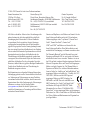 2
2
-
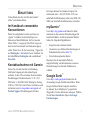 3
3
-
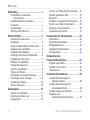 4
4
-
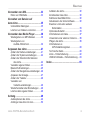 5
5
-
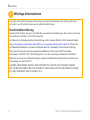 6
6
-
 7
7
-
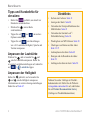 8
8
-
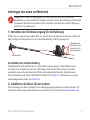 9
9
-
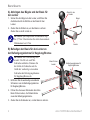 10
10
-
 11
11
-
 12
12
-
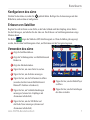 13
13
-
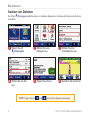 14
14
-
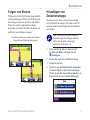 15
15
-
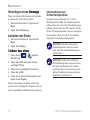 16
16
-
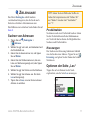 17
17
-
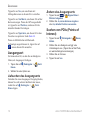 18
18
-
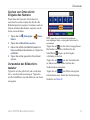 19
19
-
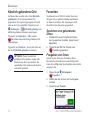 20
20
-
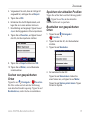 21
21
-
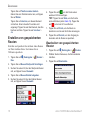 22
22
-
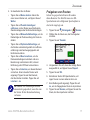 23
23
-
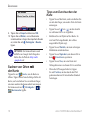 24
24
-
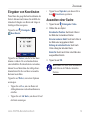 25
25
-
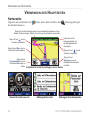 26
26
-
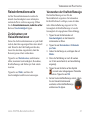 27
27
-
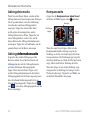 28
28
-
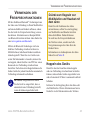 29
29
-
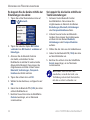 30
30
-
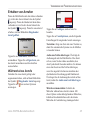 31
31
-
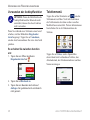 32
32
-
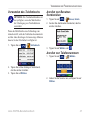 33
33
-
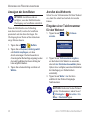 34
34
-
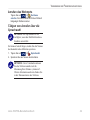 35
35
-
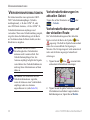 36
36
-
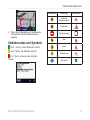 37
37
-
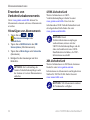 38
38
-
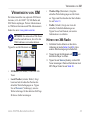 39
39
-
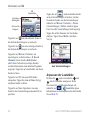 40
40
-
 41
41
-
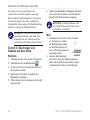 42
42
-
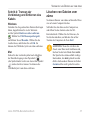 43
43
-
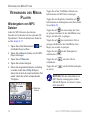 44
44
-
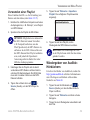 45
45
-
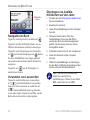 46
46
-
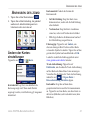 47
47
-
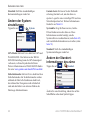 48
48
-
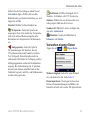 49
49
-
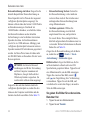 50
50
-
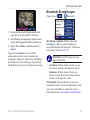 51
51
-
 52
52
-
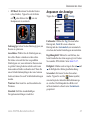 53
53
-
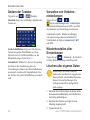 54
54
-
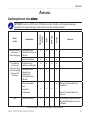 55
55
-
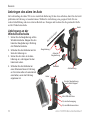 56
56
-
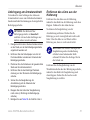 57
57
-
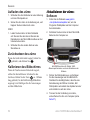 58
58
-
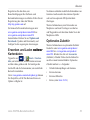 59
59
-
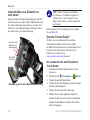 60
60
-
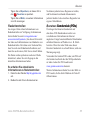 61
61
-
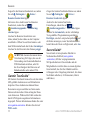 62
62
-
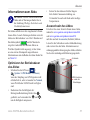 63
63
-
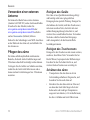 64
64
-
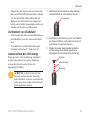 65
65
-
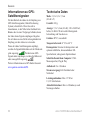 66
66
-
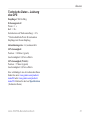 67
67
-
 68
68
-
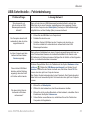 69
69
-
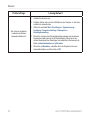 70
70
-
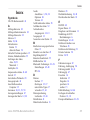 71
71
-
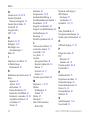 72
72
-
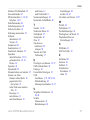 73
73
-
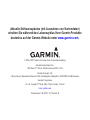 74
74
Garmin Harley Davidson Roadtech zumo 550 Benutzerhandbuch
- Kategorie
- Navigatoren
- Typ
- Benutzerhandbuch
Verwandte Artikel
-
Garmin Zumo 450 Benutzerhandbuch
-
Garmin zumo500,Intl,UK & Ireland Dlx,GPS Schnellstartanleitung
-
Garmin ZMO 600 Benutzerhandbuch
-
Garmin Can-Am Spyder zumo 660 Benutzerhandbuch
-
Garmin Can-Am Spyder zumo 660 Benutzerhandbuch
-
Garmin 550 Benutzerhandbuch
-
Garmin zumo 210 Schnellstartanleitung
-
Garmin zūmo® 346 LMT-S Benutzerhandbuch
-
Garmin zūmo® 595LM Benutzerhandbuch
-
Garmin zūmo® 345LM Benutzerhandbuch